إذا كنت تواجه ملفات PDF كبيرة الحجم، فإن ضاغط PDF الجيد يمكن أن يساعدك في تقليل حجم الملف دون التضحية بالجودة. بالإضافة إلى ذلك، يحقق الهدف من تقليل حجم ملف PDF لجعله أسهل في المشاركة عبر الهواتف المحمولة، ورفعه على الويب، وما إلى ذلك. على الرغم من وجود عدة وحدات ضاغطة لحجم ملفات PDF على الإنترنت وغيرها، إلا أن هناك بالتأكيد العديد من وحدات ضاغطة PDF المتميزة سواء عبر الإنترنت أو دون اتصال. ومع هذا المقدمة، دعونا ننتقل الآن إلى استكشاف أفضل ضاغط PDF عبر الإنترنت ولأجهزة الكمبيوتر الشخصية. وفي نهاية المقال، ستجد مقارنة بين هذه الضواغط العشرة لملفات PDF.
أفضل 5 أدوات ضاغطة PDF للاستخدام دون اتصال
1. UPDF Compressor (التقييم: 4.5/5) أفضل محرر PDF مع تحسين الذكاء الاصطناعي
UPDF هو جزء من موجة الجديدة من ضواغط ملفات PDF لأجهزة الكمبيوتر الشخصية Mac وWindows التي تكتسب حصة سوقية بسرعة. على الرغم من أنها منتج جديد، إلا أن الإصدار الأول كان نجاحًا كبيرًا. إنه أيضًا محرر PDF كامل الخصائص يمكنه منافسة الوحوش المتميزة في الصناعة. الفارق الأكبر، ومع ذلك، هو أن UPDF سهل الاستخدام للغاية وسريع بشكل لا يصدق. قم بتنزيله الآن واستمتع بتجربة ضغط PDF خالية من المتاعب!
Windows • macOS • iOS • Android آمن بنسبة 100%
لضغط ملف PDF بسهولة، يمكنك استخدام ميزة الضغط الخاصة بـ UPDF مجانًا. يمكن أن يسمح لك بضغط ملفات PDF إلى أربع أنواع مختلفة، مما يعني أنه يمكنك اختيار الضغط بدون فقدان أو فقدان البيانات بحرية. تحدد خصائص المستندات الأربعة هذه جودة مستند الإخراج من الأعلى إلى الأدنى. إذا كنت تريد اقتصاص صفحات PDF لضغط ملف PDF، فيمكن لـ UPDF القيام بذلك أيضًا. مع هذا التنوع الكبير، لن يكون مفاجئًا أن UPDF سرعان ما أصبح ضاغط PDF ضروريًا لنظامي التشغيل Windows وMac.
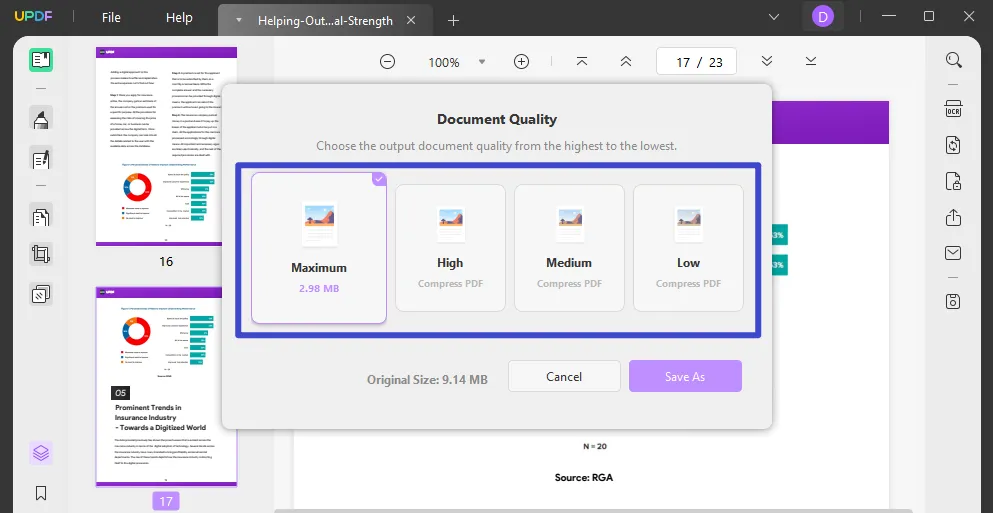
لماذا اختيار UPDF لضغط PDF:
- ضغط ملفات PDF الكبيرة في دقائق دون فقدان الجودة.
- إرسال أو مشاركة ملفات PDF المضغوطة بشكل أكثر راحة عبر البريد الإلكتروني أو الرابط دون حد لحجم الملف.
- إضافة وتحرير النصوص والصور والروابط والعلامات المائية والخلفيات والرأس والتذييل في مستندات PDF الخاصة بك.
- ميزة OCR المدعومة بالذكاء الاصطناعي لمساعدتك في تحويل ملف PDF الممسوح ضوئيًا إلى مملف PDF قابل للتحرير.
- تنظيم الصفحات في مستندات PDF بسهولة: تدوير، إعادة ترتيب، قص، تقسيم، استبدال، استخراج، إدراج، إزالة، إلخ.
- تحويل ملفات PDF إلى تنسيقات ملفات أخرى مثل Word وExcel وPowerPoint وغيرها.
- إضافة كلمة مرور إلى مستند PDF الخاص بك لحمايته.
- توفير أدوات متنوعة للقيام بتعليقات، وإضافة ملاحظات، ورسم الأشكال على مستندات PDF.
- بعد التعرف على ميزة ضغط PDF القوية في UPDF، لماذا لا تقوم بتنزيله وتجربته الآن؟
UPDF متوفر الآن بسعر مخفض، استفد من الفرصة لشرائه الآن واستمتع بتوفير يصل إلى 60%!
Windows • macOS • iOS • Android آمن بنسبة 100%
2. ضاغط ملفات Adobe PDF (التقييم: 4.5/5)

أدوبي أكروبات دي سي هو ضاغط ملفات PDF مجاني معروف بنتائجه الممتازة. يستخدم أكروبات خوارزميات ضغط معقدة وتكنولوجيا متقدمة لتقليل حجم الملفات. يمكنك أيضًا محاولة الحفاظ على جودة الصور إلى أقصى حد ممكن، وهذا أمر مهم عند مشاركة ملف PDF في الطباعة لأنه لا يمكن التنازل كثيرًا عن الجودة من أجل الحصول على حجم طباعة أصغر.
الميزات
بالإضافة إلى ضغط PDF، يمكن لأكروبات التعامل مع مجموعة من الوظائف التي تشمل التحرير والتعليقات وأمان PDF ومقارنة الملفات وإنشاء وإدارة النماذج والتعرف الضوئي على الحروف أو OCR والتوقيع الإلكتروني والرقمي، والمزيد بكثير. يعتبر أكروبات أكثر من مجرد ضاغط PDF بل هو بمثابة منصة شاملة لإدارة ملفات PDF والوثائق، ولكنه يمكنه بالتأكيد إنجاز المهمة بشكل صحيح من المرة الأولى! [[2]]
3. ضاغط ملفات Foxit PDF (التقييم: 4.5/5)
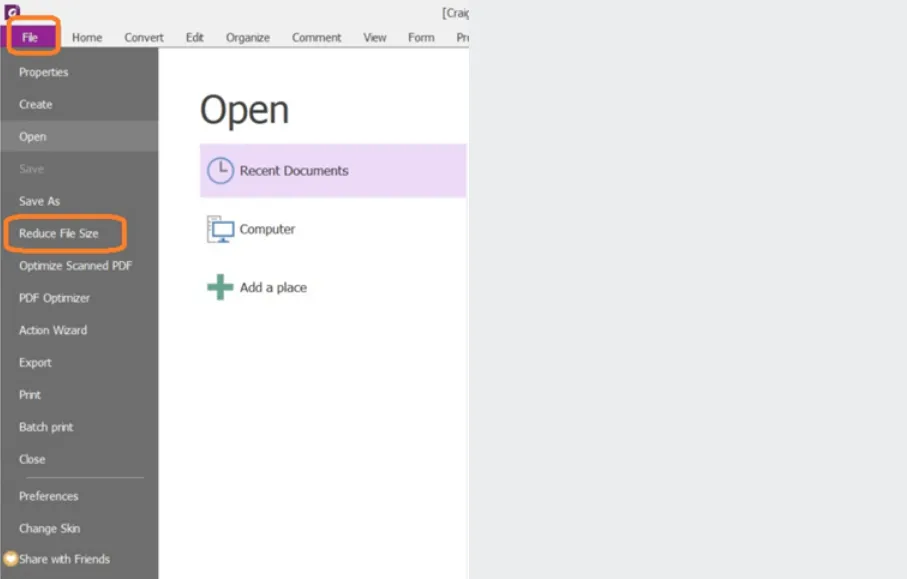
يُعرف محرر PDF Foxit سابقًا باسم Phantom، وهو ضاغط ملفات PDF رائع آخر. يحتوي هذا التطبيق لضغط PDF على إصدار لنظام التشغيل Windows ولديه أيضًا إصدار لنظام macOS، ولكن الإصدار المتقدم لنظام Windows ليس لديه إصدار مطابق لنظام macOS. ومع ذلك، فهي جزء من عائلة متنوعة من تطبيقات PDF تشمل التكامل مع السحابة وميزات رائعة أخرى.
الميزات
تتميز Foxit بمجموعة واسعة من الميزات للتعامل مع سير عمل مستندات PDF، بما في ذلك التحرير والتحويل والأمان والنماذج وبالطبع وظيفة ضاغط PDF. كما أن Foxit مشهورة أيضًا بواجهتها الموجهة نحو نظام التشغيل Windows التي تجعل من السهل على مستخدمي Windows التعامل مع هذا التطبيق لضغط PDF بسرعة وبدون أي صعوبة. [[3]]
4. ضاغط ملفات PDF المجاني (التقييم: 4/5)

هذه الأداة المجانية للبرامج الحرة للأسف لا يمكن استخدامها لأغراض تجارية ولكن إذا كنت بحاجة إليها لنفسك، فإنها مجانية تمامًا للاستخدام، تمامًا مثل UPDF. ومع ذلك، فإنها تفعل فقط ما يوحي به اسم ضاغط ملفات PDF المجاني ضغط ملفات PDF! لا يتم دمج أي وظيفة أخرى، لذلك هذه واحدة من تلك الأدوات المتخصصة النادرة لغرض ضيق جدًا. ومع ذلك، فإن هذا الغرض الضيق كبير جدًا لأن الجميع بحاجة إلى ضغط ملفات PDF في بعض النقاط في حياتهم الشخصية مثل النماذج الضريبية الضخمة والوثائق القانونية والسجلات الطبية وما إلى ذلك.
الميزات
كما ذكر، هذه هي الميزة الوحيدة لهذا الضاغط المجاني لملفات PDF؛ ومع ذلك، فإنه يوفر مستويات ضغط متعددة، وهو أمر مرحب به بالتأكيد في تطبيق ضاغط ملفات PDF بارد. يمكنك اختيار جودة الطباعة المسبقة حتى الجودة الشاشة، وهو قفزة من 300 نقطة في البوصة إلى حوالي 72 نقطة في البوصة. كما أنه يحتوي على خيار "الغرض العام" الذي يسمى ببساطة الافتراضي. لا تحصل على نقاط للإبداع هنا! [[4]]
5. PDFescape لضاغط سطح المكتب (التقييم: 4/5)

إصدار سطح المكتب لهذه الأداة الشهيرة جدًا على الإنترنت لملفات PDF قادر على القيام بنفس الأداء. لا يزال لديه تلك الشعور "الأساسي" لأنه يفتقر إلى أدوات متقدمة مثل OCR، ولكن بالنسبة لجميع المهام الأخرى، فإن PDFescape جيدة مثل بقية الأدوات. يتيح لك البرنامج اختيار مستوى الضغط حتى تتمكن من التحكم في حجم الإخراج عن طريق تحديد الأولوية للحجم أو الجودة والعكس بالعكس. يعتبر مستوى الضغط الأعلى عادة مناسبًا للمستندات الضخمة ذات الكثير من النص والصور ولكن أيضًا حيث يتم استخدام الصور فقط للعرض عبر الإنترنت بدلاً من الطباعة الفعلية. بالنسبة للطباعة الفعلية، يُوصى باستخدام مستوى ضغط أقل.
الميزات
تشمل الميزات الأخرى لـ PDFescape التحريير والتحرير وإضافة التعليقات وإنشاء التوقيعات الرقمية وغيرها الكثير. إذا نظرت إلى الإصدار الأونلاين، ستجد الكثير من نفس الوظائف ولكن بإصدار مبسط للغاية منها. إنه يحتوي على بعض الأدوات المفيدة جدًا لإنشاء النماذج وما إلى ذلك، ولكن لا يمكن استخدامه لمقارنته بأكروبات ومحررات PDF أخرى في هذه الفئة. [[5]]
أفضل 5 ضواغط PDF أونلاين مجانية
6. ضاغط حجم ملفات iLovePDF (التقييم: 4/5)
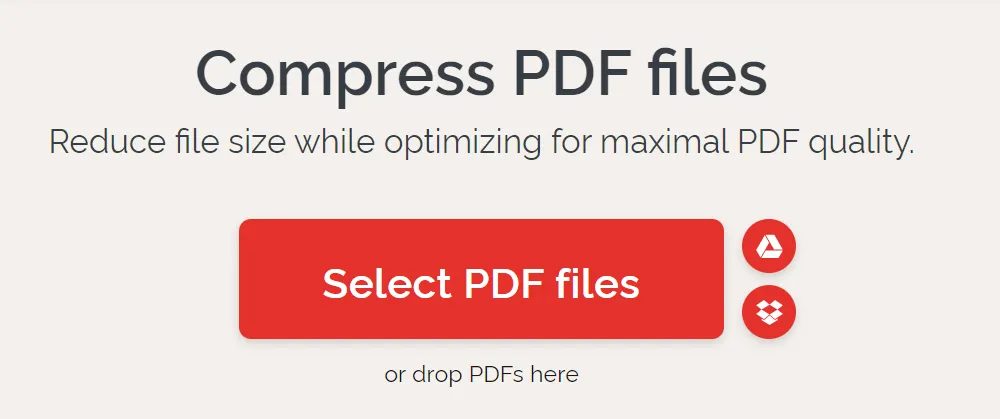
سيكون iLovePDF مألوفًا للمستخدمين الذين استخدموا منتجها الشقيق iLoveIMG. إنه في الأساس مجموعة من الأدوات الأونلاين لمساعدة إدارة سير عمل ملفات PDF، ويتضمن ضغط PDF كإحدى الميزات الأكثر أهمية التي يقدمها هذا المنصة. يحتوي ضاغط PDF على رابط URL مخصص حيث تحتاج فقط إلى إسقاط ملفاتك للضغط. يمكنك اختيار مستوى الضغط أثناء عملية التحويل ثم تنزيل الملفات الناتجة التي ستكون أصغر من الملفات الأصلية.
الميزات
تظهر بساطة iLovePDF من قائمتها. تقدم أدوات مصنفة بشكل منظم وتوفر مجموعة من القدرات مثل التحويل من وإلى PDF وأدوات الأمان وخيارات إدارة الصفحات والملفات، وأكثر من ذلك. ما يفتقر إليه من القدرة على التعرف الضوئي على الحروف وأدوات متقدمة أخرى، يتم تعويضه بواجهة سهلة الاستخدام وسهولة الاستخدام تمامًا مثل iLoveIMG التي تعتبر أداة محبوبة لملايين هواة التصوير والمصممين والمحترفين الآخرين. [[6]]
7. ضاغط ملفات Smallpdf (التقييم: 4/5)
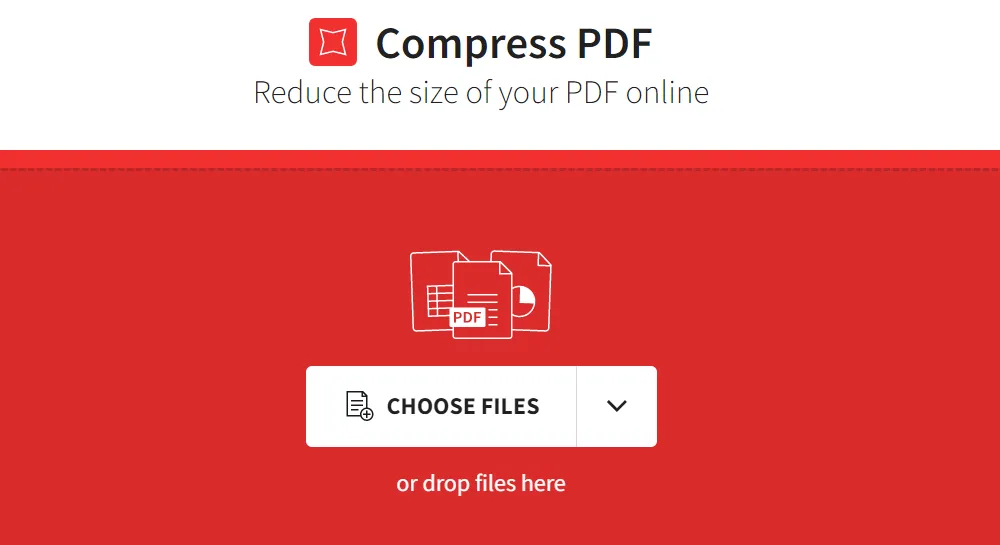
فيما يتعلق بأدوات ضاغط PDF أونلاين، يعتبر Smallpdf من بين أفضلها. على الرغم من أنه لا يقدم ضغطًا عاليًا على أساس مجاني، إلا أن مستوى الضغط الأساسي جيد جدًا للاستخدام في الطباعة وأغراض العرض غير الإلكترونية. لذلك، فإنها منصة رائعة تأتي مع مجموعة كاملة من أدوات إدارة ملفات PDF. إذا كنت مستخدمًا تجاريًا، يُوصى بالاشتراك في الإصدار المحترف لأن أدوات أخرى مثل OCR مقفلة وراء الحائط المدفوع أيضًا. ومع ذلك، فإن وظيفة ضغط الملفات المجانية جيدة بما فيه الكفاية لمعظم حالات الاستخدام.
الميزات
يقدم Smallpdf مجموعة كاملة من أدوات PDF بما في ذلك التحويل والتحرير وإدارة الملفات والصفحات والتوقيع الإلكتروني وميزات الأمان والمزيد. القائمة نظيفة وغير مزدحمة، ومعظم الأدوات المهمة والمستخدمة بشكل متكرر لها علامات تبويب خاصة بها في أعلى واجهة الويب. لحسن الحظ، يشمل ذلك أيضًا أداة ضاغط PDF أونلاين. [[7]]
8. ضاغط ملفات PDF2Go (التقييم: 4/5)
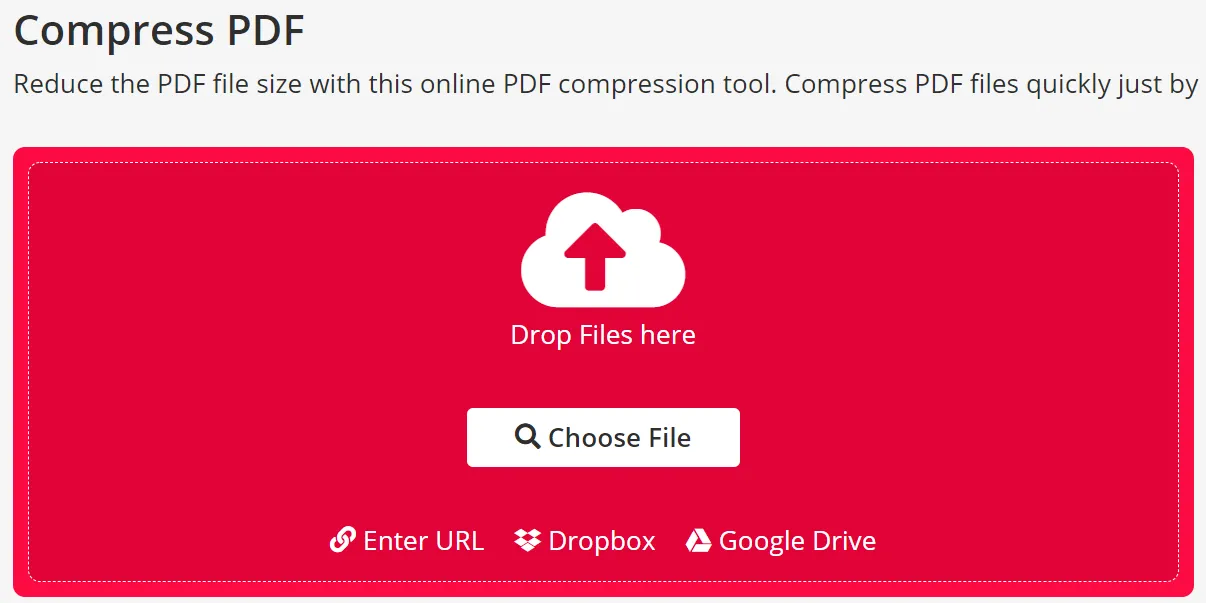
PDF2Go هو ضاغط PDF مثير للاهتمام نوعًا ما في أن العديد من الميزات يتم تداخلها بشكل متعمد مع بعضها البعض لجعلها مريحة للمستخدم للوصول إلى هدفه بطرق مختلفة. على سبيل المثال، إذا كنت بحاجة إلى تحويل PDF إلى Word، فهناك أداة مخصصة لذلك؛ ومن ناحية أخرى، إذا كنت ترغب فقط في خيار تحويل ملف عام وتذهب إلى أداة تحويل PDF، سترى أن تحويل PDF إلى Word هو خيار هناك أيضًا. هذا المرونة تجذب المستخدمين وجعلها أداة ضاغط PDF أونلاين مجانية شهيرة جدًا.
الميزات
كما ذكرنا، هناك صفحات مخصصة متعددة ووحدات عامة لتحويل الملفات من وإلى PDF. ستجد أيضًا أدوات مفيدة مثل أمان PDF وإدارة الصفحات وإصلاح PDF، وأكثر من ذلك. جودة ضاغط PDF جيدة أيضًا، وهناك عدة خيارات إعدادات لاختيار مستوى ضغطك. يمكنك اختيار ضغط أساسي أو ضغط قوي، وهناك أيضًا عدة إعدادات مسبقة تتراوح من الطباعة الفعلية إلى الجنونية، وتنخفض من 300 نقطة في البوصة إلى 20 نقطة في البوصة لضغط عالي جدًا. [[8]]
9. ضاغط ملفات PDF (التقييم: 4/5)
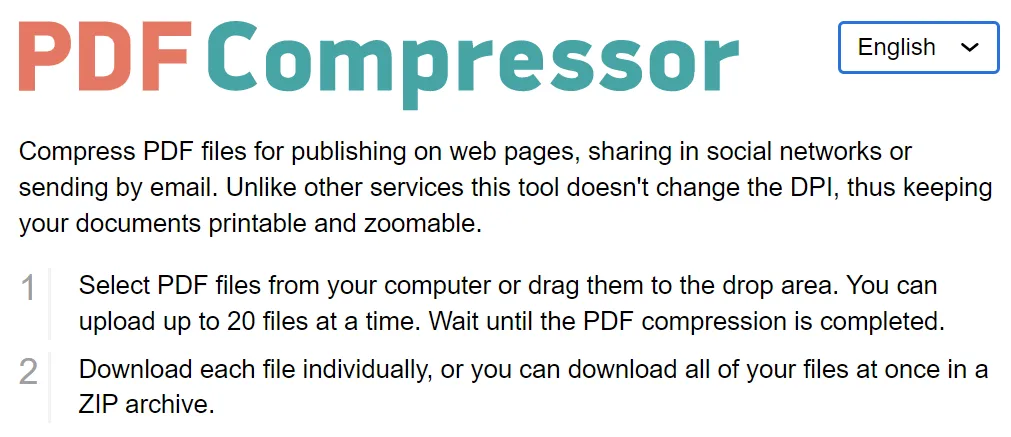
اسم بسيط لأداة بسيطة، ولكن لا تدعك الاسم يخدع، لأن هذا ضاغط PDF قوي بما فيه الكفاية، ويأتي مع ميزات أخرى للتعامل مع ملفات PDF أيضًا. جودة الضغط جيدة بقدر ما يمكنك توقعه من أداة مجانية ولكنها لن تغير دقة المستند (نقطة في البوصة). إنها تضغط ملفك بطرق أخرى. وبالمناسبة، هذه واحدة من الأدوات القليلة حيث يمكن استخدام ضاغط PDF دفعة مجانًا، لما يصل إلى 20 ملف PDF.
الميزات
بالإضافة إلى كونه ضاغط PDF، هذه أيضًا أداة تحويل وأداة رائعة للمهام الثانوية مثل قص وإزالة القفل وتدوير ملفات PDF ودمجها. تشمل خيارات التحويل PDF إلى DOC وJPG وPNG والعكس بالعكس. تتوفر الميزات في قائمة علامات تبويب مريحة سهلة الوصول، وجميع الميزات تدعم معالجة الدفعات.
10. ضاغط ملفات SodaPDF أونلاين (التقييم: 4/5)
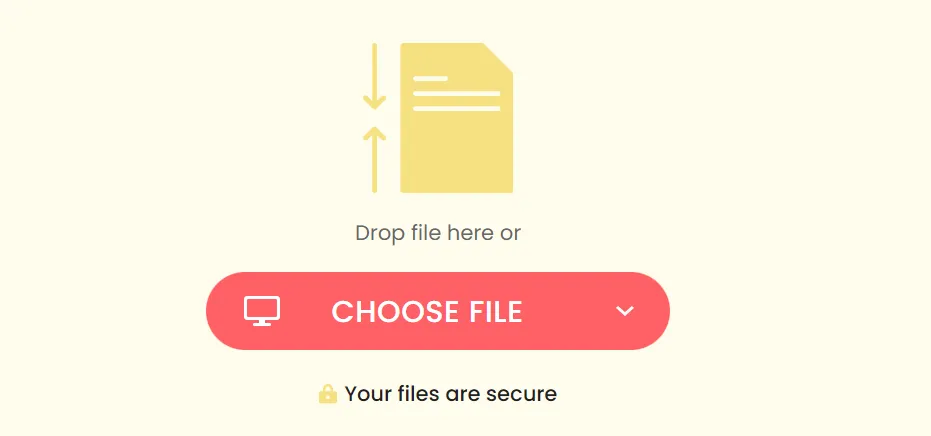
SodaPDF أونلاين هو أداة تحرير ولكن هناك نسخة تجريبية مجانية يمكنك استخدامها لمدة محددة. النسخة الأونلاين قوية إلى حد ما، مع الكثير من الميزات المدمجة في القائمة الرئيسية "كل الأدوات". هذا يشبه إلى حد كبير النمط الذي تتبعه معظم ضواغط PDF أونلاين مجانية ومدفوعة. تحصل الأدوات المستخدمة بشكل متكرر أو الشائعة على علامة تبويب خاصة بها، في حين توضع الأدوات الأخرى داخل قائمة "كل الأدوات". يجعل هذا الأمر من السهل الوصول إلى الأدوات الشائعة بالإضافة إلى الأدوات غير المستخدمة بشكل كبير.
الميزات
تتوفر ميزات PDF القياسية بالإضافة إلى وحدة ضاغط PDF، وتشمل هذه التقسيم والدمج، وتحويل الملفات، وتحرير PDF، وإدارة الملفات والصفحات، والأمان، وأدوات تحويل الصور، وما إلى ذلك. كما ذُكر، يمكن استخدام المنتج مجانًا خلال فترة التجربة المجانية، بعد ذلك ستحتاج إلى الترقية إلى اشتراك مدفوع. يمكنك أيضًا اختيار ترخيص سطح المكتب للاستفادة من مزيدمن الميزات المتقدمة، ولكن يمكن لـ SodaPDF أونلاين التعامل مع معظم مهام PDF بمفردها. [[10]]
مقارنة مع 10 ضاغطات PDF
| الأداة | السعر | يعمل على الأنظمة | ضغط PDF | تحرير PDF | تحويل PDF | جودة الضغط |
| UPDF | سنويًا: 29.99 دولارًا أمريكيًا، دائمًا: 49.99 دولارًا أمريكيًا (جزئيًا مجاني) | Windows، Mac، iOS، و Android | عالية | |||
| Adobe Acrobat | 239.88 دولارًا أمريكيًا/السنة | Windows، Mac، iOS، و Android | عالية | |||
| Foxit PDF Editor | 149 دولارًا أمريكيًا/السنة | ترخيص واحد فقط Windows أو فقط Mac | عالية | |||
| Free PDF Compressor | مجاني | Online | منخفضة | |||
| PDFescape for Desktop | مميز: 35.88 دولارًا أمريكيًا/السنة، ألتيمات: 71.88 دولارًا أمريكيًا | Windows | عالية | |||
| iLovePDF | 48 دولارًا أمريكيًا/السنة | Windows، Mac، iOS، و Android | عادية | |||
| Smallpdf | 108 دولارًا أمريكيًا/السنة | Online، Windows، iOS، و Android | عادية | |||
| PDF2Go | 78 دولارًا أمريكيًا/السنة | Online | منخفضة | |||
| PDF Compressor | مجاني | Online | منخفضة | |||
| SodaPDF Online | 35.88 دولارًا أمريكيًا/السنة | Online | عادية |
الاستنتاج
الآن بعد رؤية العديد من وحدات ضغط PDF عبر الإنترنت ودون اتصال وخدماتها، ما الذي تعتقد أنه الأفضل؟ من بين الاعتبارات لاختيار أداة ضغط PDF المناسبة هي التكلفة، وسهولة الاستخدام، والبساطة، وجودة التحويل، والسرعة. من خلال الأخذ بعين الاعتبار تلك العوامل، يسهل رؤية أن UPDF هو بمراحل الأفضل الذي يمكنك استخدامه على نظامي التشغيل Mac وWindows. إنه ضاغط PDF ممتع للعمل معه، وميزاته محفزة بالتأكيد للمستخدمين الجدد لأنها في الأساس رائعة. قم بتنزيله مجانًا الآن!
Windows • macOS • iOS • Android آمن بنسبة 100%
 UPDF
UPDF
 UPDF لـWindows
UPDF لـWindows UPDF لـMac
UPDF لـMac UPDF لـiPhone/iPad
UPDF لـiPhone/iPad UPDF لـAndroid
UPDF لـAndroid  UPDF AI عبر الإنترنت
UPDF AI عبر الإنترنت UPDF Sign
UPDF Sign تحرير PDF
تحرير PDF تعليق على PDF
تعليق على PDF إنشاء PDF
إنشاء PDF نموذج PDF
نموذج PDF تحرير الروابط
تحرير الروابط تحويل PDF
تحويل PDF OCR
OCR PDF إلى Word
PDF إلى Word PDF إلى صورة
PDF إلى صورة PDF إلى Excel
PDF إلى Excel تنظيم PDF
تنظيم PDF دمج PDF
دمج PDF تقسيم PDF
تقسيم PDF قص PDF
قص PDF تدوير PDF
تدوير PDF حماية PDF
حماية PDF توقيع PDF
توقيع PDF تنقيح PDF
تنقيح PDF تطهير PDF
تطهير PDF إزالة الأمان
إزالة الأمان قراءة PDF
قراءة PDF UPDF Cloud
UPDF Cloud ضغط PDF
ضغط PDF طباعة PDF
طباعة PDF معالجة الدُفعات
معالجة الدُفعات حول UPDF AI
حول UPDF AI حلول UPDF AI
حلول UPDF AI دليل مستخدم AI
دليل مستخدم AI الأسئلة الشائعة حول UPDF AI
الأسئلة الشائعة حول UPDF AI تلخيص PDF
تلخيص PDF ترجمة PDF
ترجمة PDF الدردشة مع PDF
الدردشة مع PDF الدردشة مع الصورة
الدردشة مع الصورة تحويل PDF إلى خريطة ذهنية
تحويل PDF إلى خريطة ذهنية الدردشة مع AI
الدردشة مع AI شرح PDF
شرح PDF البحوث العلمية
البحوث العلمية البحث عن ورقة
البحث عن ورقة AI المدقق اللغوي
AI المدقق اللغوي كاتب AI
كاتب AI مساعد الواجبات AI
مساعد الواجبات AI مولد اختبارات AI
مولد اختبارات AI حلول الرياضيات AI
حلول الرياضيات AI PDF إلى Word
PDF إلى Word PDF إلى Excel
PDF إلى Excel PDF إلى PowerPoint
PDF إلى PowerPoint دليل المستخدم
دليل المستخدم حيل UPDF
حيل UPDF الأسئلة الشائعة
الأسئلة الشائعة مراجعات UPDF
مراجعات UPDF مركز التنزيل
مركز التنزيل مدونة
مدونة غرفة الأخبار
غرفة الأخبار المواصفات التقنية
المواصفات التقنية التحديثات
التحديثات UPDF مقابل Adobe Acrobat
UPDF مقابل Adobe Acrobat UPDF مقابل Foxit
UPDF مقابل Foxit UPDF مقابل PDF Expert
UPDF مقابل PDF Expert





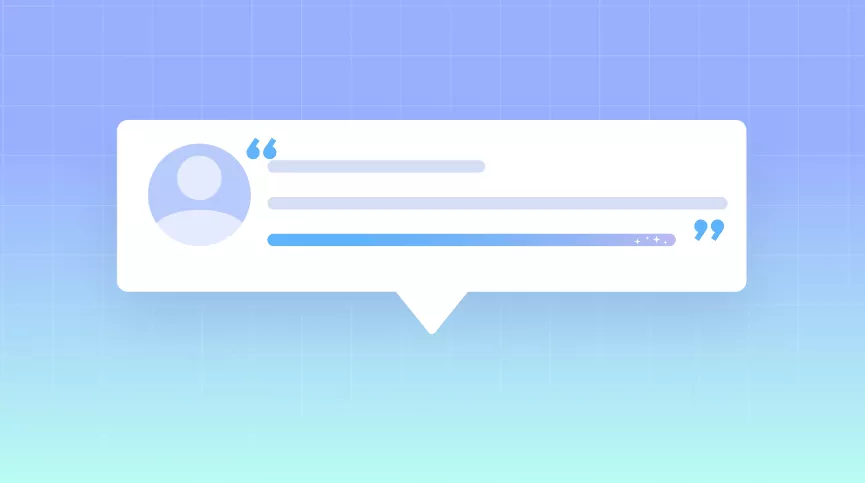

 صباح رشدي
صباح رشدي 

